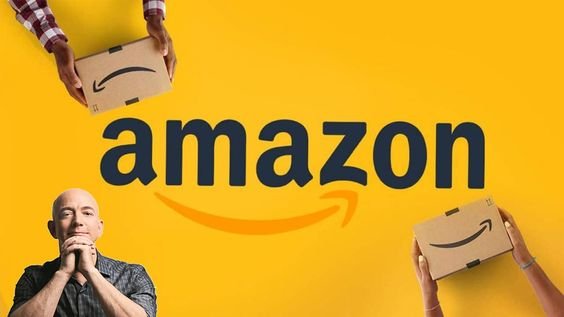
1.获取表格:亚马逊后台-目录-批量上传商品

2.下载电子表格-获取商品模板

3.选择相应国家欧洲等站点同理

4.选择相应产品类目,因为我是把已有字体合并到一起,所以选择子体小类即可(具体可到排名出查看)
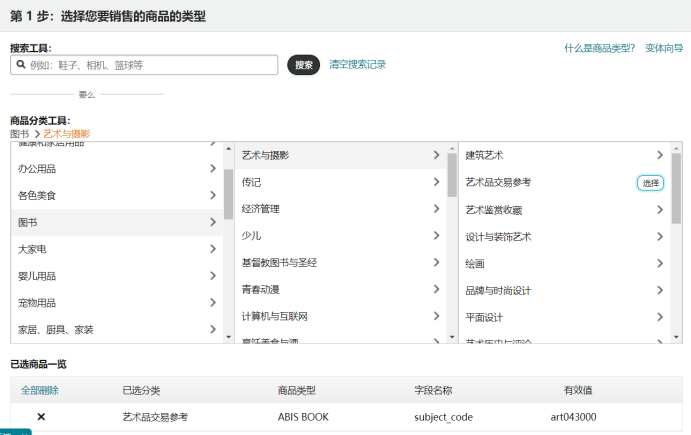
5.选择模板类型这里可以选英文 或者和我一样选择中文说明+输入英文,这里是新出的尝试一下中文版本对小白更友好,中文说明+中文输入目前没试过慎用。
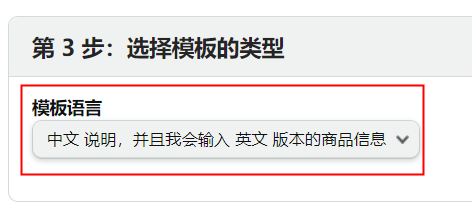
6.下载表格并打开-记得启用编辑

7.打开后里面说明全中文对小白非常友好哈哈哈~

8.具体填写区域如下,注意:此示意图为已有两个子体listing在售创建父体示意图~

9.注意:子体需要填写后面相应尺寸,因为我选主题是尺寸,如果是颜色等其他相应修改,不过也可以不管最后一步而上传,反正出问题后可以下载问题说明再进行修改~
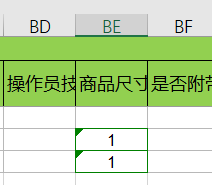
10. 完成表格保存后上传:亚马逊后台-目录-批量上传商品-上传您的电子表格被
Ps:完成填写后进行上传,电子表格上传状态 页面的 状态 栏里会显示相应的 上传状态 信息,同时有这次通过模板上传对应的 批次编号。如果上传失败,可以点旁边的操作选择 下载处理进展摘要 检查修改问题再次上传即可。
11. 简易拆分变体方法(慎用):如果你不想用表格拆分变体可以直接点开变体只删除父体即可,据说有风险慎用哈,如果一个父体下两个子体如下图,删除后即可得到两个单独子体。
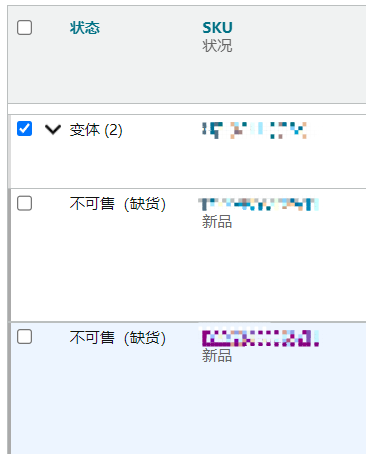
今天的教学就到这里了~欢迎大家踊跃提问,课代表京京期待和你的交流哈哈哈哈哈,就是这样了~拜
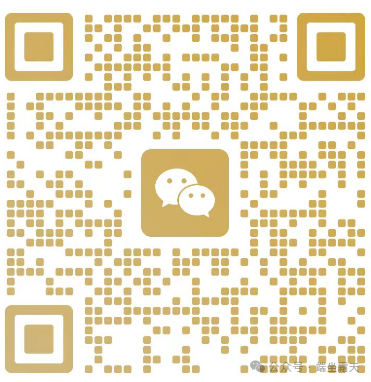
KM张3Phone
我的微信
微信扫一扫






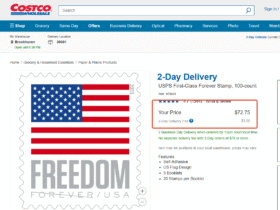





评论